    
 ...почему тормозит компьютер,ЧАСТЬ 2. СОФТ......так, со своим компьютером Вы уже РАЗОБРАЛИСЬ (ЧАСТЬ 1), понимаете, что он может, а что нет и не требуете от него невозможного.И тем не менее он всё равно работает медленнее, чем можно было бы ожидать Давайте посмотрим почему это может происходить.1. Перегруженный системный диск Системный диск - это диск на котором установлена операционная система (Windows по-видимому), по умолчанию - диск С.Системный диск не должен быть особо большим. ...почему тормозит компьютер,ЧАСТЬ 2. СОФТ......так, со своим компьютером Вы уже РАЗОБРАЛИСЬ (ЧАСТЬ 1), понимаете, что он может, а что нет и не требуете от него невозможного.И тем не менее он всё равно работает медленнее, чем можно было бы ожидать Давайте посмотрим почему это может происходить.1. Перегруженный системный диск Системный диск - это диск на котором установлена операционная система (Windows по-видимому), по умолчанию - диск С.Системный диск не должен быть особо большим.  Работу операционной системы можно сравнить с работой клерка, который переноситс места на место папки с файлами. Если ему отведут контору площадью в несколько сотен квадратных метров, он может быть и обрадуется простору, но необходимость бегать за файлами из угла в угол огромного помещения скорость его работы определённо не увеличит. Намного удобнее ему будет работать в сравнительно небольшой комнате площадью в несколько десятков Работу операционной системы можно сравнить с работой клерка, который переноситс места на место папки с файлами. Если ему отведут контору площадью в несколько сотен квадратных метров, он может быть и обрадуется простору, но необходимость бегать за файлами из угла в угол огромного помещения скорость его работы определённо не увеличит. Намного удобнее ему будет работать в сравнительно небольшой комнате площадью в несколько десятков гигабайт квадратных метров.Постепенно количество файлов и папок на системном диске увеличивается. В конторе становится всё теснее: папки громоздятся на полках, столах, подоконниках, лежат на полу и свешиваются с потолка. Операционной системенашему клерку приходится проявлять чудеса изворотливости, чтобы протиснуться между ними и найти нужную. И наконец наступает момент, когда операционная система нам говорит:  что в переводе означает: места нет, работать негде.Чтобы проверить сколько свободного места на системном диске, откройте папку Мой компьютер, найдите там значок диска С, щёлкните по нему правой кнопкой мышки, в контекстном меню выберите Свойства.Для нормальной работы системе нужно минимум 15% свободного места на диске. Но минимум потому и называется минимумом, что за ним начинаются проблемы. Я, например, стараюсь, чтобы не меньше трети пространства на системном диске оставалось свободным.Очистить пространство на диске поможет небольшая (3,4 МБ) бесплатная программа CCleaner. Но иногда высвободить пространство на диске бывает довольно сложно. Проще его не загромождать.На системном диске НЕ хранят изображения, музыку и видео. Игры тоже лучше размещать на диске D.Папку Мои документы лучше отправить на диск D - там она будет в большей безопасности.То есть на системном диске остаётся сама операционная система и папка с программами: Program Files.Не держите на компьютере ненужных программ, не устанавливайте программы "на всякий случай".Каждая установленная программа должна работать, то есть выполнять определённые функции.Как хозяину компьютера, вам, как минимум, нужно знать: сколько всего программ установлено у вас компьютере, как они называются какие функции выполняют и нужны ли они вам вообщеЗапомните - чем меньше программ установлено на компьютере, тем быстрей и надежней работает система.Удалите неиспользуемые программы и убедитесь в ускорении работы компьютера.Удалять программы удобно при помощи Revo Uninstaller. 2. Фрагментация файловКогда что в переводе означает: места нет, работать негде.Чтобы проверить сколько свободного места на системном диске, откройте папку Мой компьютер, найдите там значок диска С, щёлкните по нему правой кнопкой мышки, в контекстном меню выберите Свойства.Для нормальной работы системе нужно минимум 15% свободного места на диске. Но минимум потому и называется минимумом, что за ним начинаются проблемы. Я, например, стараюсь, чтобы не меньше трети пространства на системном диске оставалось свободным.Очистить пространство на диске поможет небольшая (3,4 МБ) бесплатная программа CCleaner. Но иногда высвободить пространство на диске бывает довольно сложно. Проще его не загромождать.На системном диске НЕ хранят изображения, музыку и видео. Игры тоже лучше размещать на диске D.Папку Мои документы лучше отправить на диск D - там она будет в большей безопасности.То есть на системном диске остаётся сама операционная система и папка с программами: Program Files.Не держите на компьютере ненужных программ, не устанавливайте программы "на всякий случай".Каждая установленная программа должна работать, то есть выполнять определённые функции.Как хозяину компьютера, вам, как минимум, нужно знать: сколько всего программ установлено у вас компьютере, как они называются какие функции выполняют и нужны ли они вам вообщеЗапомните - чем меньше программ установлено на компьютере, тем быстрей и надежней работает система.Удалите неиспользуемые программы и убедитесь в ускорении работы компьютера.Удалять программы удобно при помощи Revo Uninstaller. 2. Фрагментация файловКогда наш клерк операционная система начинала работать, все файлы были аккуратно разложены по папочкам и найти нужный не составляло труда. В процессе работы одни файлы она использовала, изменяла, уничтожала и вместо них или дополнительно к ним создавала другие. Постепенно найти нужный файл в этом хаосе становится всё труднее и труднее. Для того, чтобы помочь системе разместить все файлы по порядку нужно время от времени проводить дефрагментацию диска.Сделать это можно средствами самой Windows:Пуск --- Программы --- Стандартные --- Служебные --- Дефрагментация диска Чтобы узнать, требуется ли дефрагментация, выделите диск и нажмите кнопку Анализ.Система сама скажет вам нужна ли дефрагментация.  Если нужна, нажмите Дефрагментацияи подождите некоторое время (от нескольких минут, до нескольких часов -в зависимости от размера диска и степени фрагментации файлов).По умолчанию Windows 7 раз в неделю сама проводит дефрагментация всех дисков, если пользователь в настройках не указал другое.Отлично с дефрагментацией справляется программа Defraggler (3,3 МБ)Ссылка на скачивание с оффсайта: http://www.piriform.com/defraggler/download/standard3. АвтозагрузкаПомните притчу об иголке, сломавшей верблюду хребет? Сама иголка была совершенно не тяжёлой, но когда таких иголок собирается слишком много, груз становится неподъёмным.Многие программы при установке прописываются в автозагрузке, часто даже без ведома пользователя.То,что программа находится в автозагрузке означает, что работать она начинает вместе с запуском операционной системы. Уберите из автозагрузкивсе лишние программы. Каждая из них забирает себе некоторую часть ресурсов компьютера. Как посмотреть какие программы прописаны в автозагрузке и удалить оттуда лишнее говорили здесь.Для того, чтобы узнать что это за процессы прописаны в автозагрузке и какимпрограммам они принадлежат, наберите название процесса в поисковике, например, Google.Подумайте, так ли уж необходим автозапуск этой программы сразу же при включении компьютера, или можно запускать её по мере необходимости, кликнув по ярлычку программы на рабочем столе. То есть, например, антивирус должен начинать работать одновременно с включением компьютера.Но именно штатный антивирус, который вы выбирали и собственноручно устанавливали на компьютере. И если этот антивирус есть, то Guard Mail.ru, McAfee®Security, Рraetorian и прочие защитники как бы уже и не нужны.Да и с штатным антивирусом не всё так просто.Его необходимо подбирать с учётом производительности компьютера.Сильную, вооруженную до зубов армию может позволить себе только сверхдержава, для слабенькой страны такая армия может стать настоящим бедствием, поглощающим большую часть её ресурсов.Так же и с антивирусами. Любой из них использует ресурсы компьютера (и немалые), но одни более требовательные, другие - менее, при этом 100% защиту не гарантирует ни один антивирус.Увидеть использование ресурсов компьютера отдельными программами можно на вкладке Процессы в Диспетчере задач (три клавиши Ctrl+Alt+Delete нажать одновременно, вкладка Процессы). Двойной щелчок по названиям столбцов Имя образа, Имя пользователя, ЦП или Память позволит расположить процессы соответственно по алфавиту, по имени пользователя, в порядке увеличения/убывания потребления ресурсов процессора или оперативной памяти: Если нужна, нажмите Дефрагментацияи подождите некоторое время (от нескольких минут, до нескольких часов -в зависимости от размера диска и степени фрагментации файлов).По умолчанию Windows 7 раз в неделю сама проводит дефрагментация всех дисков, если пользователь в настройках не указал другое.Отлично с дефрагментацией справляется программа Defraggler (3,3 МБ)Ссылка на скачивание с оффсайта: http://www.piriform.com/defraggler/download/standard3. АвтозагрузкаПомните притчу об иголке, сломавшей верблюду хребет? Сама иголка была совершенно не тяжёлой, но когда таких иголок собирается слишком много, груз становится неподъёмным.Многие программы при установке прописываются в автозагрузке, часто даже без ведома пользователя.То,что программа находится в автозагрузке означает, что работать она начинает вместе с запуском операционной системы. Уберите из автозагрузкивсе лишние программы. Каждая из них забирает себе некоторую часть ресурсов компьютера. Как посмотреть какие программы прописаны в автозагрузке и удалить оттуда лишнее говорили здесь.Для того, чтобы узнать что это за процессы прописаны в автозагрузке и какимпрограммам они принадлежат, наберите название процесса в поисковике, например, Google.Подумайте, так ли уж необходим автозапуск этой программы сразу же при включении компьютера, или можно запускать её по мере необходимости, кликнув по ярлычку программы на рабочем столе. То есть, например, антивирус должен начинать работать одновременно с включением компьютера.Но именно штатный антивирус, который вы выбирали и собственноручно устанавливали на компьютере. И если этот антивирус есть, то Guard Mail.ru, McAfee®Security, Рraetorian и прочие защитники как бы уже и не нужны.Да и с штатным антивирусом не всё так просто.Его необходимо подбирать с учётом производительности компьютера.Сильную, вооруженную до зубов армию может позволить себе только сверхдержава, для слабенькой страны такая армия может стать настоящим бедствием, поглощающим большую часть её ресурсов.Так же и с антивирусами. Любой из них использует ресурсы компьютера (и немалые), но одни более требовательные, другие - менее, при этом 100% защиту не гарантирует ни один антивирус.Увидеть использование ресурсов компьютера отдельными программами можно на вкладке Процессы в Диспетчере задач (три клавиши Ctrl+Alt+Delete нажать одновременно, вкладка Процессы). Двойной щелчок по названиям столбцов Имя образа, Имя пользователя, ЦП или Память позволит расположить процессы соответственно по алфавиту, по имени пользователя, в порядке увеличения/убывания потребления ресурсов процессора или оперативной памяти:  По имени процесса можно предположить какой программе он принадлежит.По имени пользователя - определить кому принадлежит этот процесс: операционной системе (SYSTEM, LOCAL SERVICE или NETWORK SERVICE) или самому пользователю (Admin, User или Вася Пупкин).На вкладках ЦП и Память можно увидеть, какая программа сколько ресурсов потребляет.Обратите внимание, процесс Бездействие системы показывает не использование ресурсов, а наоборот, свободные ресурсы процессора, не задействованные в данный момент.4. Конфликт программВ первую очередь это касается несколько антивирусов, работающих на компьютере. Не нужно устанавливать слишком много защитников, потому что даже при отсутствии вирусов они будут воевать между собой. Иногда пользователь даже не догадывается о том, что на машине установлено несколько антивирусов, искренне считая, что удалил один и только затем устанавливал другой. Но антивирус особая программа, в нём прописан механизм самозащиты и удалить его с компьютера не так просто. Как правильно удалить антивирус и как узнать сколько всего антивирусов установлено на компьютере можно посмотреть здесь.Кроме антивирусов и другие программы могут тормозить компьютер если они установились некорректно, или если некорректно установилось обновление (одна из причин почему обновление лучше устанавливать собственноручно. Как минимум, вы будете знать после чего начались изменения и когда приблизительно это произошло). Если после установки или обновления какой-то программы компьютер начал тормозить, проще всего откатить систему на период до установки программы или обновления.5. ВирусыВирус, работающий на компьютере, использует системные ресурсы и может загружать процессор на 100%. В любом случае никакой пользы от вирусов нет, так что сканирование и лечение компьютера - забота пользователя.Чем сканировать - выбирать вам.Есть классический DrWebCureIt, есть надёжный AVZ, есть удобный Emsisoft Anti-Malware. В общем и целом - выбор за вами.Как часто проверять компьютер антивирусным сканером - вопрос спорный. Где-то в интервале от раз в неделю до раз в месяц, в зависимости от тогонасколько активно вы пользуетесь интернетом и на каких сайтах бываете.6. Скорость интернет-соединенияСкорость интернета влияет на скорость работы браузера и открываемых в нём приложений. Если скорость небольшая, браузер будет работать медленно и нестабильноСкорость интернета зависит от тарифного плана вашего подключения, а также от того, насколько добросовестно провайдер предоставляет вам оплаченные услуги.Проверить свою скорость интернет-соединения можно здесь: http://speedtest.net/Для медленного интернета можно использовать более быстрые браузеры.Мне, например, в этом отношении нравится Опера.Ещё советы по повышению производительности Windows от создателя этой операционной системы можно посмотреть здесь:http://windows.microsoft.com/ru-RU/windows7/Optimize-Windows-7-for-better-performanceАВТОР 1 и 2 ЧАСТЕЙ УРОКА ИРИНА источник : сообщество "Помощь новичкам Mail.Ru" По имени процесса можно предположить какой программе он принадлежит.По имени пользователя - определить кому принадлежит этот процесс: операционной системе (SYSTEM, LOCAL SERVICE или NETWORK SERVICE) или самому пользователю (Admin, User или Вася Пупкин).На вкладках ЦП и Память можно увидеть, какая программа сколько ресурсов потребляет.Обратите внимание, процесс Бездействие системы показывает не использование ресурсов, а наоборот, свободные ресурсы процессора, не задействованные в данный момент.4. Конфликт программВ первую очередь это касается несколько антивирусов, работающих на компьютере. Не нужно устанавливать слишком много защитников, потому что даже при отсутствии вирусов они будут воевать между собой. Иногда пользователь даже не догадывается о том, что на машине установлено несколько антивирусов, искренне считая, что удалил один и только затем устанавливал другой. Но антивирус особая программа, в нём прописан механизм самозащиты и удалить его с компьютера не так просто. Как правильно удалить антивирус и как узнать сколько всего антивирусов установлено на компьютере можно посмотреть здесь.Кроме антивирусов и другие программы могут тормозить компьютер если они установились некорректно, или если некорректно установилось обновление (одна из причин почему обновление лучше устанавливать собственноручно. Как минимум, вы будете знать после чего начались изменения и когда приблизительно это произошло). Если после установки или обновления какой-то программы компьютер начал тормозить, проще всего откатить систему на период до установки программы или обновления.5. ВирусыВирус, работающий на компьютере, использует системные ресурсы и может загружать процессор на 100%. В любом случае никакой пользы от вирусов нет, так что сканирование и лечение компьютера - забота пользователя.Чем сканировать - выбирать вам.Есть классический DrWebCureIt, есть надёжный AVZ, есть удобный Emsisoft Anti-Malware. В общем и целом - выбор за вами.Как часто проверять компьютер антивирусным сканером - вопрос спорный. Где-то в интервале от раз в неделю до раз в месяц, в зависимости от тогонасколько активно вы пользуетесь интернетом и на каких сайтах бываете.6. Скорость интернет-соединенияСкорость интернета влияет на скорость работы браузера и открываемых в нём приложений. Если скорость небольшая, браузер будет работать медленно и нестабильноСкорость интернета зависит от тарифного плана вашего подключения, а также от того, насколько добросовестно провайдер предоставляет вам оплаченные услуги.Проверить свою скорость интернет-соединения можно здесь: http://speedtest.net/Для медленного интернета можно использовать более быстрые браузеры.Мне, например, в этом отношении нравится Опера.Ещё советы по повышению производительности Windows от создателя этой операционной системы можно посмотреть здесь:http://windows.microsoft.com/ru-RU/windows7/Optimize-Windows-7-for-better-performanceАВТОР 1 и 2 ЧАСТЕЙ УРОКА ИРИНА источник : сообщество "Помощь новичкам Mail.Ru" |
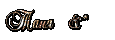 *  |
|
|
 Моя копилочка
Моя копилочка Моя копилочка
Моя копилочка